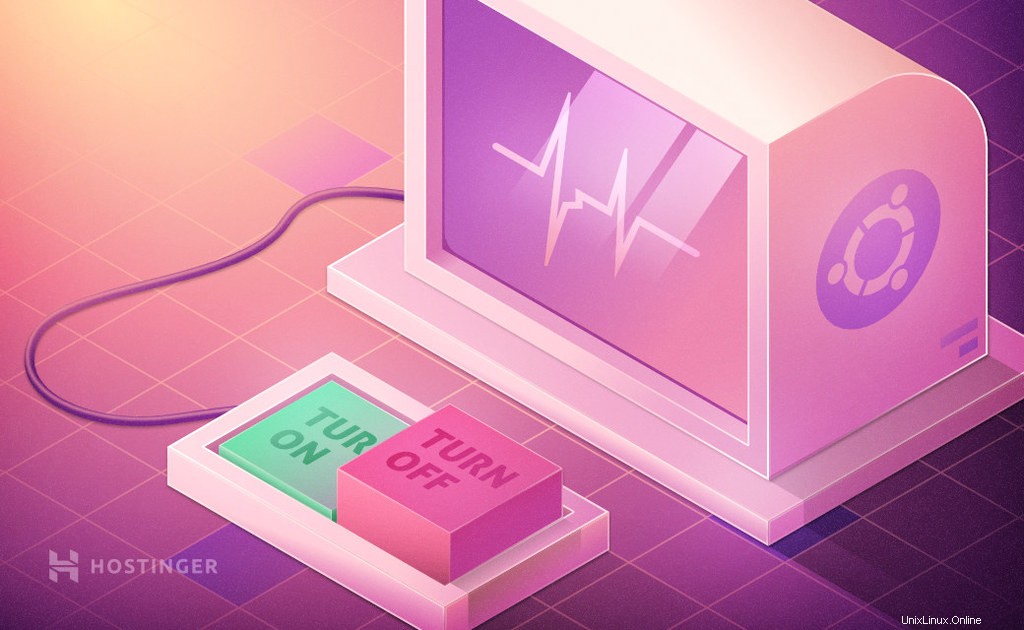
Tasks werden unter Linux als Prozesse bezeichnet. Jeder Prozess hat eine eindeutige Prozess-ID. In diesem Tutorial zeigen wir Ihnen, wie Sie einen Prozess mit Linux-Befehlen beenden, um Ihre VPS-Verwaltungsfähigkeiten zu verbessern.
Wofür wird der Kill-Befehl verwendet?
Manchmal starten Sie einen Server oder eine Anwendung, vergessen sie und müssen sie herunterfahren. In solchen Szenarien können wir den Kill-Befehl verwenden.
Unten sind ein paar Beispiele, wo der Kill-Befehl hilfreich sein kann:
- Um jeden automatisierten Prozess zu stoppen
- Um einen Prozess zu stoppen, der versehentlich gestartet wurde
- Um einen Prozess zu stoppen, der viel Speicher verbraucht
- Zum Erzwingen des Beendens eines unter Linux laufenden Prozesses
- Um einen Hintergrundprozess zu stoppen
Abgesehen vom Stoppen eines Prozesses kann der Kill-Befehl mehrere Funktionen bereitstellen. Senden Sie zum Beispiel ein Signal an einen Prozess. Standardmäßig wird dies als TERM-Signal genommen, das den Prozess beendet.
Wie man die Prozess-ID in Linux anzeigt
Mit Kill-Befehlen können Sie einen Prozess beenden, indem Sie eine bestimmte Prozess-ID verwenden, die auch als PID bezeichnet wird. Um eine PID unter Linux anzuzeigen, können Sie den folgenden Befehl ausführen:
ps
Dadurch werden alle verfügbaren Prozesse mit einer PID aufgelistet. Wenn Sie Ihre Liste spezifischer gestalten möchten, fügen Sie einen grep-Befehl wie diesen hinzu:
ps -ux | grep java
Dadurch werden alle Java-Prozesse angezeigt, die in der Ausgabe ausgeführt werden.
Wie man alle Kill-Befehlssignale anzeigt
In Linux sind mehrere Signale verfügbar, die zum Unterbrechen, Beenden oder Anhalten von Prozessen verwendet werden können. Der Befehl kann wie folgt verwendet werden:
kill -l
Dieser Befehl zeigt einen manuellen Seiteneintrag der verschiedenen Kill-Signale mit ihren Namen und entsprechenden Nummern an. Obwohl mehrere Signale verfügbar sind, würden wir in den meisten Fällen SIGKILL (9) und SIGTERM (15) verwenden.
Wie man einen Prozess unter Linux mit dem Terminal beendet
Jetzt sind wir bereit, weiterzumachen und all die verschiedenen Verwendungen des Kill-Befehls zu lernen. Greifen Sie dazu über SSH auf Ihren Virtual Private Server zu.
Verwendung des Kill-Befehls mit einer PID
Um einen bestimmten Prozess mit einer PID zu beenden Verwenden Sie den folgenden Befehl:
kill 63772
Hier ist 63772 die PID für einen Prozess, den wir beenden möchten. Da kein Signal angegeben ist, ist dies SIGTERM Signal. Manchmal funktioniert dies möglicherweise nicht; in diesem Fall müssen Sie möglicherweise einen Prozess zwangsweise beenden.
In solchen Fällen können Sie das folgende Befehlsformat verwenden:
kill [Signal_or_Option] pid
Unten ist ein Beispielbefehl, um den Prozess zwangsweise zu beenden:
kill SIGKILL 63772
In ähnlicher Weise können Sie zum Töten mit der kürzeren Option Folgendes verwenden:
kill -9 63772
Ersetzen Sie 63772 durch die relevante PID für den zu beendenden Prozess.
Wie man mehrere Prozesse unter Linux beendet
Mit demselben Befehl können Sie mehrere Prozesse beenden. Die Syntax für diesen Befehl wäre:
kill -9 pid1 pid2 pid3
Hier ist ein Beispiel, das zeigt, wie es in der realen Welt aussehen würde:
kill -9 63772 45116 23465
Wie man einen Prozess unter Linux mit dem Pkill-Befehl beendet
Pkill ist eine Variante des Kill-Befehls, bei dem Sie den Prozessnamen oder ein Muster angeben können, um einen Prozess zu finden:
pkill chrome
Der obige Befehl beendet den Chrome-Browser. Sie können auch eine teilweise Namensübereinstimmung in der Befehlszeile angeben, z. B.:
pkill chr
Dieser Befehl birgt jedoch das Risiko, dass manchmal der falsche Prozess beendet wird, insbesondere wenn mehrere Prozesse mit demselben Namen vorhanden sind.
Sie können die Liste überprüfen, indem Sie den vollständigen Prozessnamen verwenden:
pidof chrome
Der obige Befehl kann verwendet werden, wenn Sie den vollständigen Namen des Prozesses kennen.
Sie können nach übereinstimmenden Prozessen suchen, indem Sie einen Namensteil verwenden:
pgrep -l chr
Dieser Befehl listet den Prozess mit der entsprechenden Prozess-ID auf.
Wie man einen Prozess unter Linux mit dem Killall-Befehl beendet
Der grundlegende Unterschied zwischen killall und kill besteht darin, dass killall den Prozess namentlich beenden kann, während der kill-Befehl die PID verwendet.
Ein Beispiel für einen solchen Befehl ist:
killall chrome
Dies ist ähnlich wie bei pkill. killall führt jedoch eine exakte Namensübereinstimmung durch, während pkill eine Musterübereinstimmung durchführen kann. Dies ist einer der Gründe, warum killall im Vergleich zu pkill sicherer ist.
Ein weiterer Unterschied ist das Root-Paket, zu dem diese Befehle gehören. Unter Linux gehört killall zum Paket psmisc. Andererseits gehören Befehle wie ps, top, kill, pkill zum Paket procps.
Ein weiterer Unterschied besteht darin, dass killall angepasst werden kann, um Prozesse basierend auf Zeitstempeln zu beenden. Falls Sie einen Prozess beenden möchten, der weniger als 40 Minuten läuft, können Sie Folgendes verwenden:
killall -y 40m [Process_Name>]
Sie können die folgenden Optionen in ähnlicher Weise zusammen mit dem killall-Befehl verwenden:
- s – Sekunden
- m – Minuten
- h – Stunden
- d – Tage
- w -Wochen
- M – Monate
- y – Jahre
Fazit
Dies deckt die wichtigsten und nützlichsten Kill-Befehle ab. Weitere Informationen zu diesem wichtigen Dienstprogramm finden Sie im Linux-Handbuch. Viel Glück mit Ihrem Projekt, bis zum nächsten Tutorial!